Cara Membuat Opening (Intro) Video di Wondershare Filmora
Halo teman-teman, pada tulisan ini saya akan memberikan tutorial bagaimana cara membuat Opening atau Intro Video YouTube dengan menggunakan program aplikasi Wondershare Filmora dengan mudah dan cepat.
Menjadi seorang YouTuber adalah wajib hukumnya untuk bisa membuat sebuah intro atau pembukaan video yang bagus dan keren. Intro pada sebuah video sangat penting karena untuk memperkenalkan Channel Anda ketika pertama kali orang melihat video Anda.
Salah satu cara terbaik untuk membuat video Anda terlihat profesional adalah dengan menambahkan sebuah intro berkualitas kepada mereka, dan disini saya akan menjelaskan bagaimana cara membuat intro yang keren dengan sangat mudah dan simpel sekali gak pakek ribet yakni dengan menggunakan Wondershare Filmora.
2. Kemudian klik pada menu TEXT/CREDIT > Lalu pilihlah gaya dan efek yang kamu inginkan. Untuk menambahkan ke editor project, klik pada tombol + Add to Project.
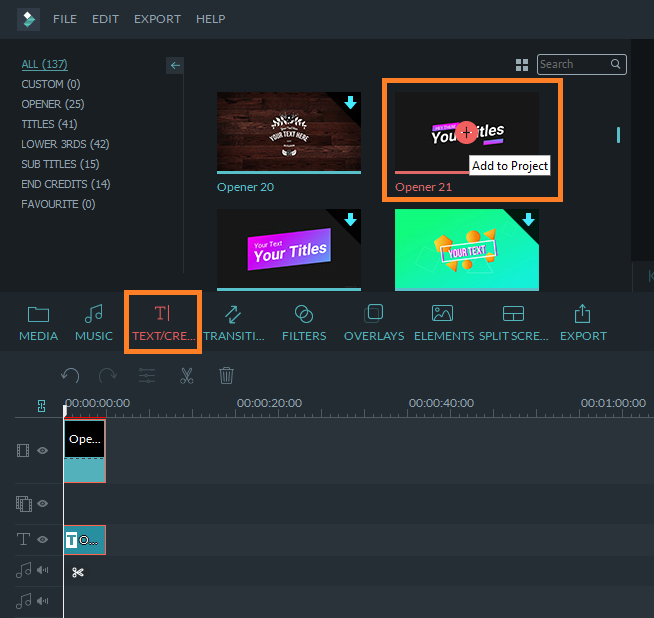
Disini ada banyak sekali gaya efek Opener yang disediakan dan kamu juga bisa men-download Opener yang lain dengan klik tombol tanda panah bawah pada efek yang tersedia.
3. Setelah Opener ditambahkan ke dalam projek, sekarang kita coba play opener tersebut dengan menekan tombol play di preview videonya. Sebagai contoh disini saya memilih Opener 21 di Wondershare Filmora.

Namun disini tulisannya masih “HEY THERE, Your Titles” dan kita harus merubahnya dengan nama Channel YouTube kita.
4. Untuk merubahnya caranya sangat mudah sekali, arahkan kursor kalian pada Text Opener di dalam projek kamu > Kemudian klik kanan > lalu pilih Edit.

5. Setelah itu akan muncul editor untuk merubah text, disini kita juga bisa merubah gaya huruf, menambahkan efek, mengubah ukuran, dll.
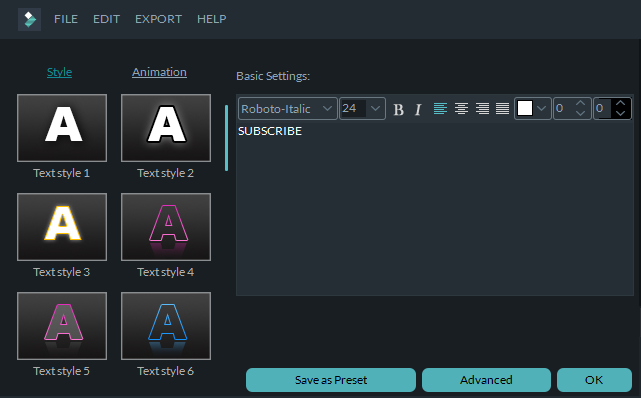
6. Aturlah sesuai dengan seleran Anda. Dan pada preview video kita juga bisa merubah tata letak atau posisi teks pada opening video kita.

7. Setelah selesai merubah teks, gaya huruf, dan mengatur tata letaknya. Sekarang kita tambahkan musik pada Opening video kita. Pada aplikasi Wondershare Filmora sudah disediakan musik yang bisa kita pilih dan download sesuai dengan musik yang kita inginkan.
 Untuk cara menambahkan musik pada intro video, caranya klik pada tab menu MUSIC > Lalu pilihlah musik yang kamu inginkan. Untuk menambahkan ke editor, klik pada tombol + Add to Project.
Untuk cara menambahkan musik pada intro video, caranya klik pada tab menu MUSIC > Lalu pilihlah musik yang kamu inginkan. Untuk menambahkan ke editor, klik pada tombol + Add to Project.
8. Sekarang setelah musik ditambahkan, kita atur dan sesuaikan panjang durasi musik sesuai dengan durasi opening video kita.
Caranya klik musik di projek kamu, kemudian tarik geser ke kiri untuk memangkas atau memotong musik yang terlalu panjang dan pas kan dengan video opening kamu.
9. Setelah selesai sekarang coba kamu play pada video previewnya. Saya jamin hasilnya akan sangat keren banget gaess..
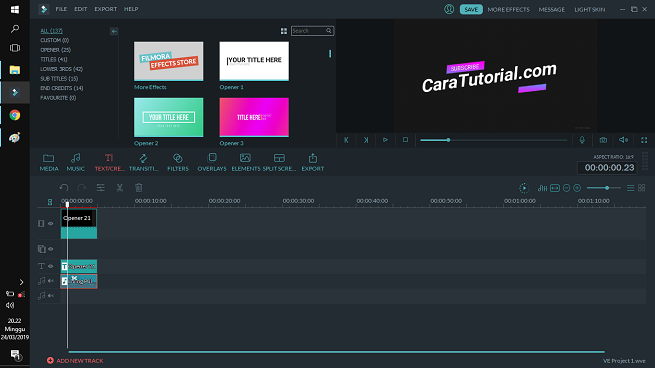
Sekarang kamu tinggal menyimpan atau mengekspor opening video kamu menjadi video dengan format .mp4 atau sesuai yang Anda inginkan. Untuk cara menyimpan video atau export video hasil editan di Wondershare Filmora caranya bisa kamu lihat di sini: Cara Simpan (EXPORT) Video Hasil Editan di Wondershare Filmora
Itulah cara membuat opening atau intro video youtube yang keren dengan menggunakan aplikasi Wondershare Filmora. Sangat mudah dan simpel sekali kan teman-teman.
Lihat juga: Cara Memotong Video atau Split Video di Wondershare Filmora
Semoga tulisan ini bisa bermanfaat dan membantu kamu yang baru mendirikan sebuah channel di youtube dan saya doakan agar channel kalian cepat terkenal.
Oh iya jika berkenan teman-teman bisa Subscribe Channel saya agar mendapatkan update terbaru seputar tutorial-tutorial yang mungkin bisa bermanfaat untuk Anda.
Menjadi seorang YouTuber adalah wajib hukumnya untuk bisa membuat sebuah intro atau pembukaan video yang bagus dan keren. Intro pada sebuah video sangat penting karena untuk memperkenalkan Channel Anda ketika pertama kali orang melihat video Anda.
Salah satu cara terbaik untuk membuat video Anda terlihat profesional adalah dengan menambahkan sebuah intro berkualitas kepada mereka, dan disini saya akan menjelaskan bagaimana cara membuat intro yang keren dengan sangat mudah dan simpel sekali gak pakek ribet yakni dengan menggunakan Wondershare Filmora.
Cara Membuat Opening (Intro) Video Dengan Menggunakan Wondershare Filmora
Tutorial Video:
Tutorial Langkah-langkahnya:
1. Pertama buka Wondershare Filmora > Kemudian pilih FULL FEATURE MODE.2. Kemudian klik pada menu TEXT/CREDIT > Lalu pilihlah gaya dan efek yang kamu inginkan. Untuk menambahkan ke editor project, klik pada tombol + Add to Project.
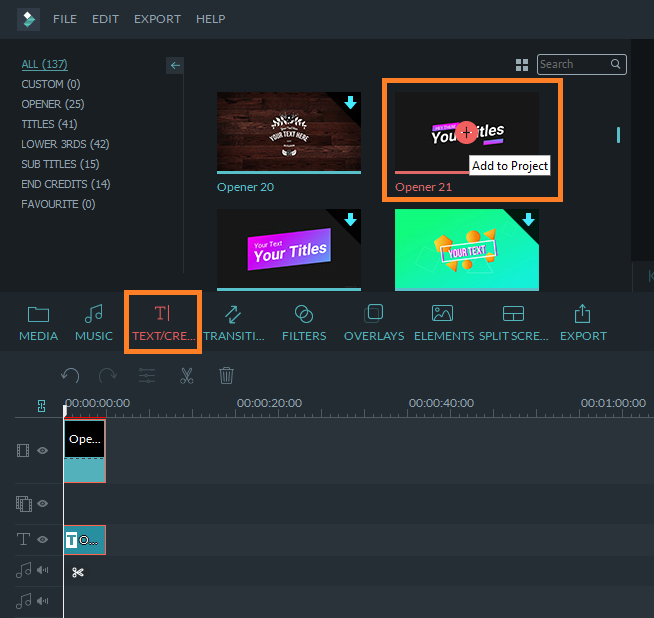
Disini ada banyak sekali gaya efek Opener yang disediakan dan kamu juga bisa men-download Opener yang lain dengan klik tombol tanda panah bawah pada efek yang tersedia.
3. Setelah Opener ditambahkan ke dalam projek, sekarang kita coba play opener tersebut dengan menekan tombol play di preview videonya. Sebagai contoh disini saya memilih Opener 21 di Wondershare Filmora.

Namun disini tulisannya masih “HEY THERE, Your Titles” dan kita harus merubahnya dengan nama Channel YouTube kita.
4. Untuk merubahnya caranya sangat mudah sekali, arahkan kursor kalian pada Text Opener di dalam projek kamu > Kemudian klik kanan > lalu pilih Edit.

5. Setelah itu akan muncul editor untuk merubah text, disini kita juga bisa merubah gaya huruf, menambahkan efek, mengubah ukuran, dll.
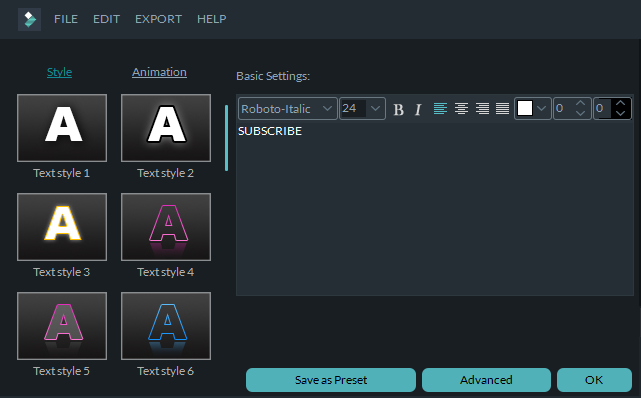
6. Aturlah sesuai dengan seleran Anda. Dan pada preview video kita juga bisa merubah tata letak atau posisi teks pada opening video kita.

7. Setelah selesai merubah teks, gaya huruf, dan mengatur tata letaknya. Sekarang kita tambahkan musik pada Opening video kita. Pada aplikasi Wondershare Filmora sudah disediakan musik yang bisa kita pilih dan download sesuai dengan musik yang kita inginkan.
 Untuk cara menambahkan musik pada intro video, caranya klik pada tab menu MUSIC > Lalu pilihlah musik yang kamu inginkan. Untuk menambahkan ke editor, klik pada tombol + Add to Project.
Untuk cara menambahkan musik pada intro video, caranya klik pada tab menu MUSIC > Lalu pilihlah musik yang kamu inginkan. Untuk menambahkan ke editor, klik pada tombol + Add to Project.8. Sekarang setelah musik ditambahkan, kita atur dan sesuaikan panjang durasi musik sesuai dengan durasi opening video kita.
Caranya klik musik di projek kamu, kemudian tarik geser ke kiri untuk memangkas atau memotong musik yang terlalu panjang dan pas kan dengan video opening kamu.
9. Setelah selesai sekarang coba kamu play pada video previewnya. Saya jamin hasilnya akan sangat keren banget gaess..
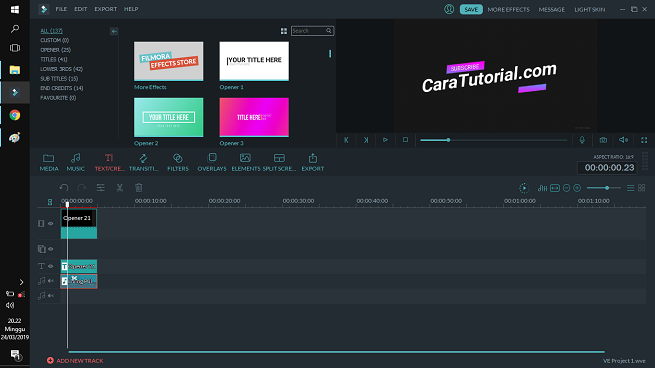
Sekarang kamu tinggal menyimpan atau mengekspor opening video kamu menjadi video dengan format .mp4 atau sesuai yang Anda inginkan. Untuk cara menyimpan video atau export video hasil editan di Wondershare Filmora caranya bisa kamu lihat di sini: Cara Simpan (EXPORT) Video Hasil Editan di Wondershare Filmora
Itulah cara membuat opening atau intro video youtube yang keren dengan menggunakan aplikasi Wondershare Filmora. Sangat mudah dan simpel sekali kan teman-teman.
Lihat juga: Cara Memotong Video atau Split Video di Wondershare Filmora
Oh iya jika berkenan teman-teman bisa Subscribe Channel saya agar mendapatkan update terbaru seputar tutorial-tutorial yang mungkin bisa bermanfaat untuk Anda.

Posting Komentar untuk "Cara Membuat Opening (Intro) Video di Wondershare Filmora"
* Tidak boleh mencantumkan URL apapun pada komentar.
* Tidak melakukan SPAM!
* Dan gunakan bahasa yang sopan dalam berkomentar.